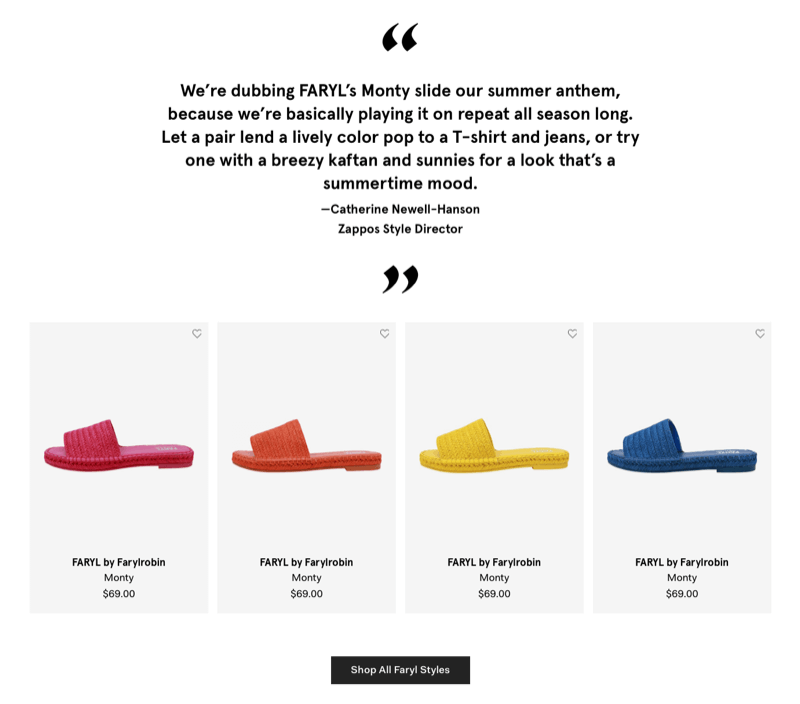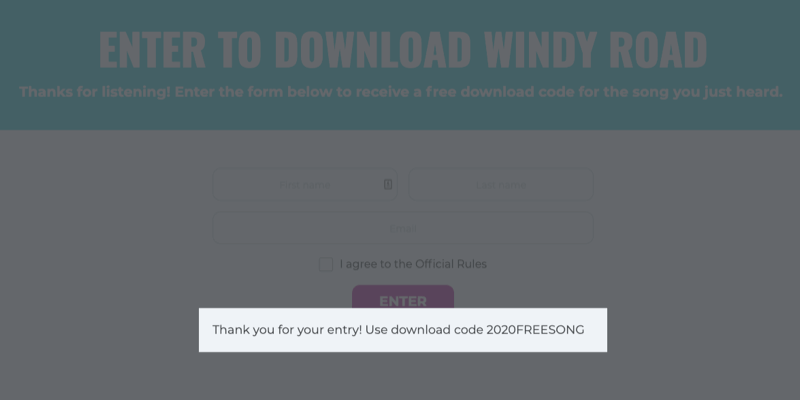Jak nastavit standardní události Facebooku a vlastní převody: zkoušející sociálních médií
Facebookové Reklamy Facebooková Analytika Facebook / / September 25, 2020
Potřebujete pro své reklamy na Facebooku nastavit standardní události a vlastní sledování konverzí? Chcete lepší způsob, jak retargetovat potenciální zákazníky z Facebooku?
V tomto článku se dozvíte, jak nastavit standardní události a vlastní konverze pro lepší sledování potenciálních zákazníků z vašich reklam na Facebooku.
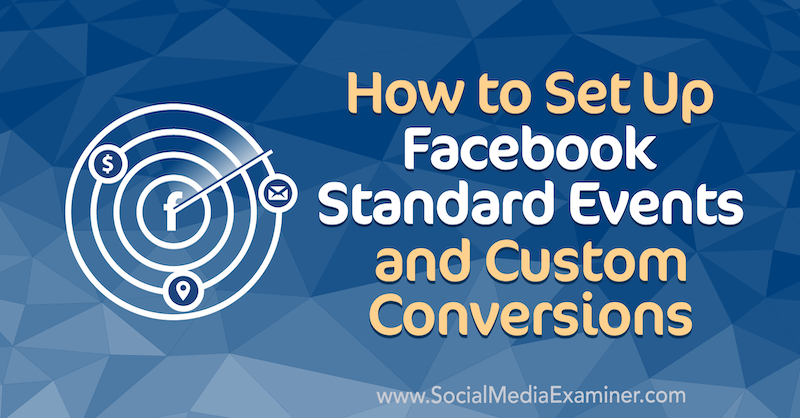
Pokud se chcete dozvědět, jak nastavit standardní události na Facebooku a vlastní převody, přečtěte si níže uvedený článek se snadným postupem nebo se podívejte na toto video:
# 1: Set up Facebook Standard Events
Veškeré sledování je možné díky pixelu na Facebooku, takže jej musíte mít nainstalovaný na svém webu. Pokud jste si ji ještě nenainstalovali, podívejte se tohle video, který vás provede procesem.
Chcete-li zkontrolovat, zda jste správně nainstalovali pixel Facebook na svůj web, otevřete Google Chrome a stáhněte si Nástroj Facebook Pixel Helper z obchodu s rozšířením Google Chrome.
Jakmile si rozšíření stáhnete, zobrazí se na panelu nástrojů prohlížeče. Kliknutím na ikonu Facebook Pixel Helper zjistíte, zda byl váš Facebook pixel nainstalován správně. Chcete se ujistit, že ID pixelu na Facebooku odpovídá tomu, co je ve Správci reklam na Facebooku.
Pokud vše vypadá dobře, klikněte na Nastavit události.
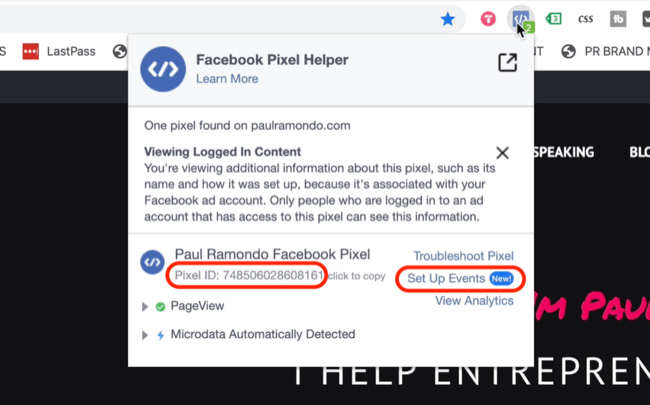
Tím se spustí Facebook Ads Manager a zobrazí se okno Set Up Events. Zkontrolujte, zda je adresa URL vašeho webu správná, a kliknutím na Otevřít web otevřete Nástroj pro nastavení událostí na Facebooku.
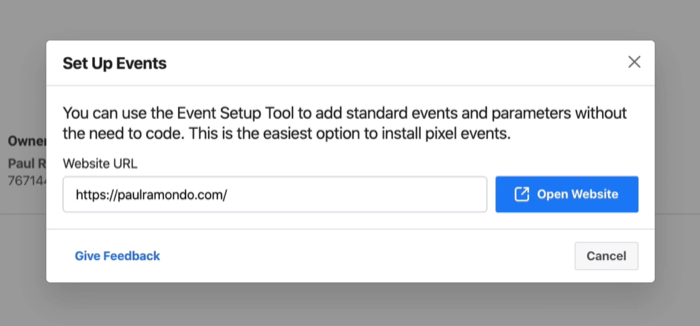
Nastavení standardních událostí Facebooku je nesmírně důležité, protože vyzbrojuje Facebook a jeho algoritmus daty potřebnými k efektivnímu optimalizujte a zobrazujte své reklamy správným lidem ve správný čas na základě vašich zastřešujících obchodních cílů.
Nejjednodušší způsob, jak o tom přemýšlet, je, že Facebook skutečně neví, co se děje na vašem webu, takže musíte ukázat algoritmus, které události jsou pro vaše podnikání nejdůležitější.
Řekněme, že chci sledovat nové tlačítko. Chci dát Facebooku nějaké údaje, které mi umožní sledovat, když si lidé prohlížejí moji případovou studii. Chcete-li pro tuto akci nastavit novou událost, klikněte na tlačítko Sledovat nové.
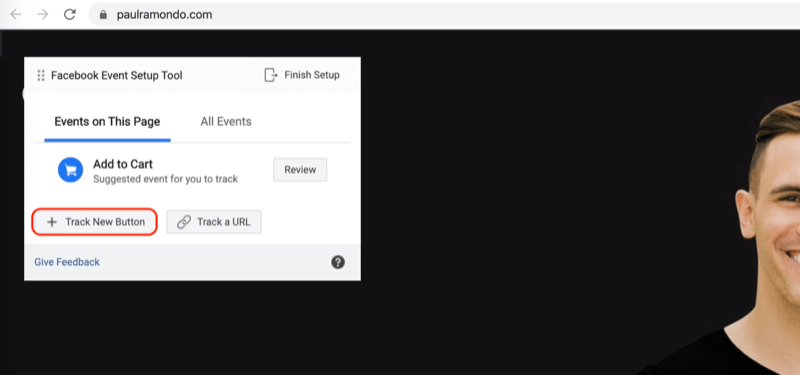
Tlačítko, které budeme sledovat, je zde tlačítko Získat okamžitý přístup.
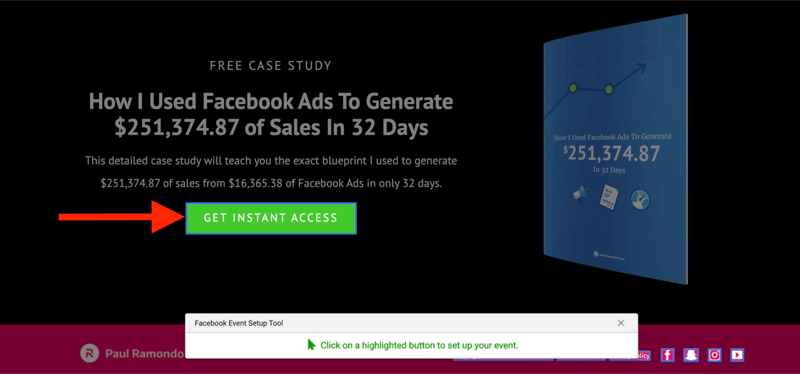
To, že můžete sledovat všechna tlačítka a části obsahu na svém webu, ještě neznamená, že byste měli. Méně je více, pokud jde o pořádání akcí.
U této události vyberte jako typ události Zobrazit obsah a poté klikněte na Potvrdit.
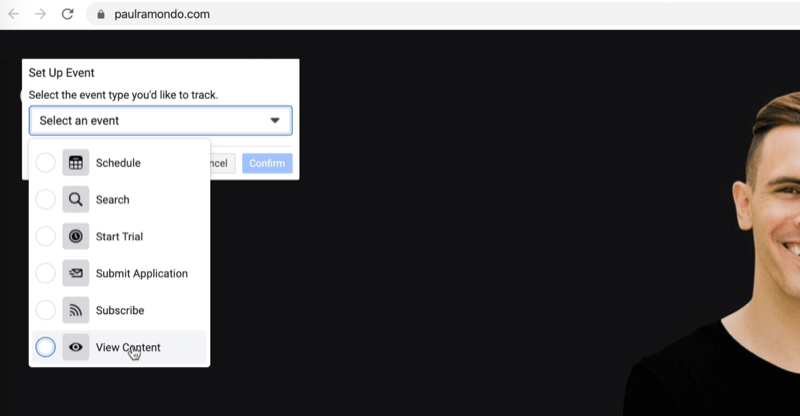
Nyní máme Zobrazit obsah a text tlačítka je „Získat okamžitý přístup“. Tato událost se spustí, kdykoli někdo klikne na tlačítko s textem „Získat okamžitý přístup“.
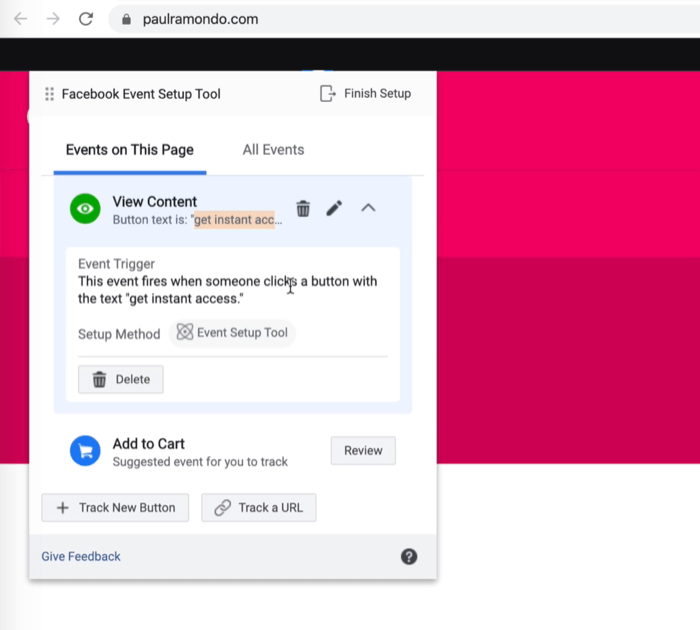
Podnikání, ve kterém se nacházíte, bude diktovat, jaké události jsou pro vás nejdůležitější ke sledování. Nejdůležitější události, které mohu sledovat, jsou přihlášení k e-mailu, což jsou v zásadě potenciální zákazníci, a konkrétní obsah zobrazení, protože v tuto chvíli na svém webu nic neprodávám.
Pokud jste web elektronického obchodování, nejdůležitějšími událostmi, které můžete sledovat, jsou Přidat do košíku, Opustit košík, Přidat informace o platbě, Nákupy a možná Potenciální zákazníci.
Chcete-li dokončit nastavení této události, jednoduše klikněte na Dokončit nastavení.
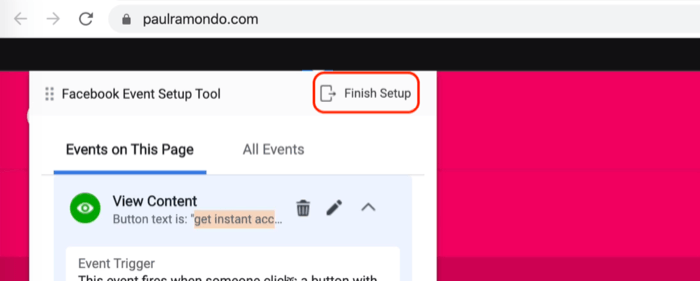
Na další obrazovce klikněte na Dokončit.
Nyní, když je vaše událost nastavena, musíte se ujistit, že funguje správně. Chcete-li to provést, klikněte na tlačítko Testovat události.
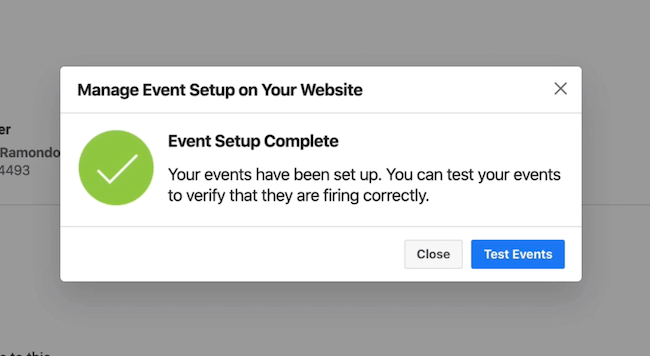
Na další obrazovce kliknutím na Otevřít web aktivujte svůj web.
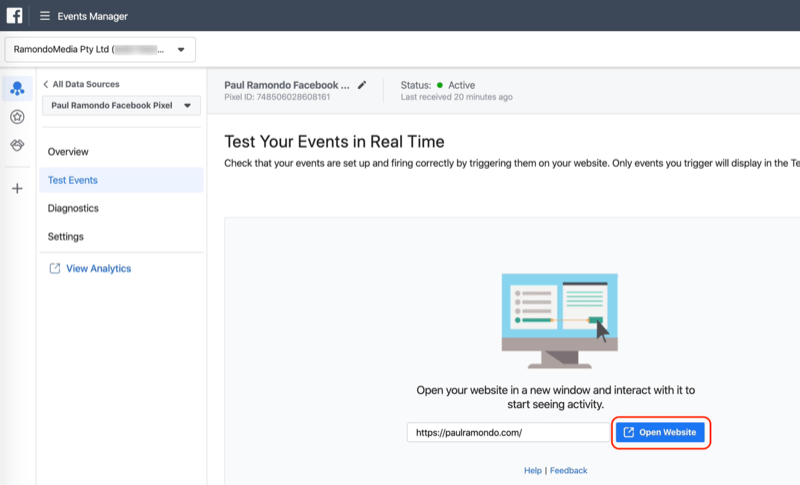
Chcete-li ověřit, zda se vaše standardní události spouští správně, použijte nástroj Facebook Pixel Helper.
V tomto příkladu si pamatujte, že jsme nastavili událost View Content, která se má spustit, když lidé kliknou na mou případovou studii. Pokud zkontrolujeme nástroj Facebook Pixel Helper, vidíme, že v tomto okamžiku bylo spuštěno pouze zobrazení stránky.
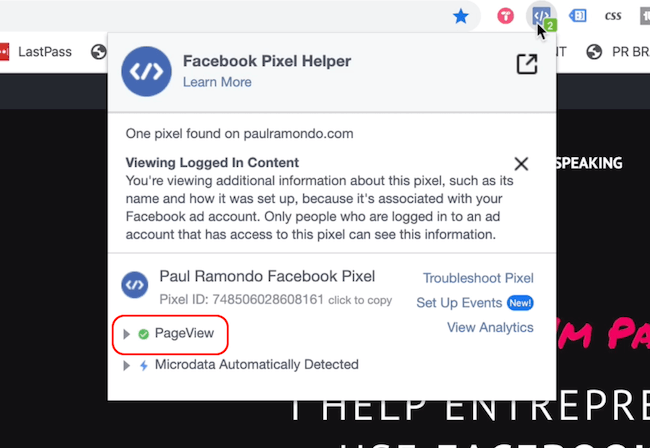
Nyní přejděte dolů a klikněte na tlačítko Získat okamžitý přístup. Tím se spustí moje případová studie, která spustí událost View Content, kterou jsme vytvořili dříve.
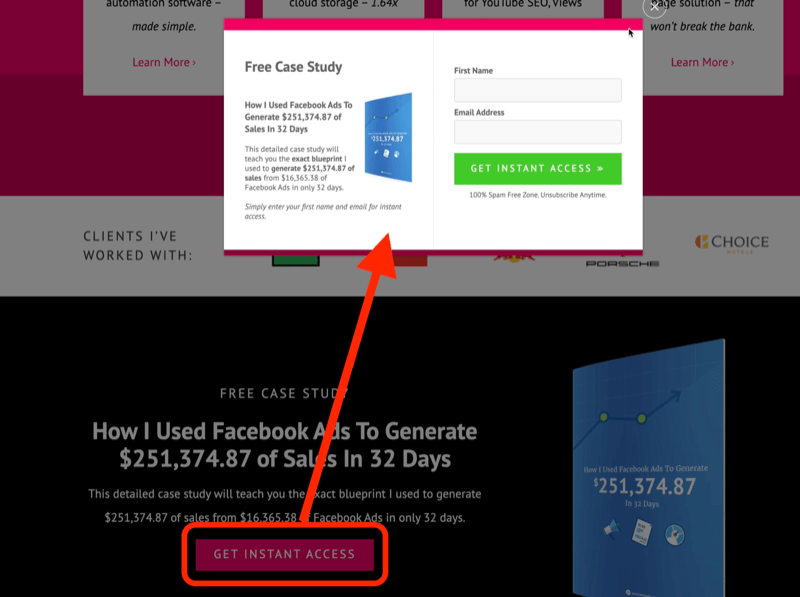
Pokud se znovu podíváte na obrazovku Facebook Pixel Helper, uvidíte, že tato událost byla naplněna. Je to tak snadné.
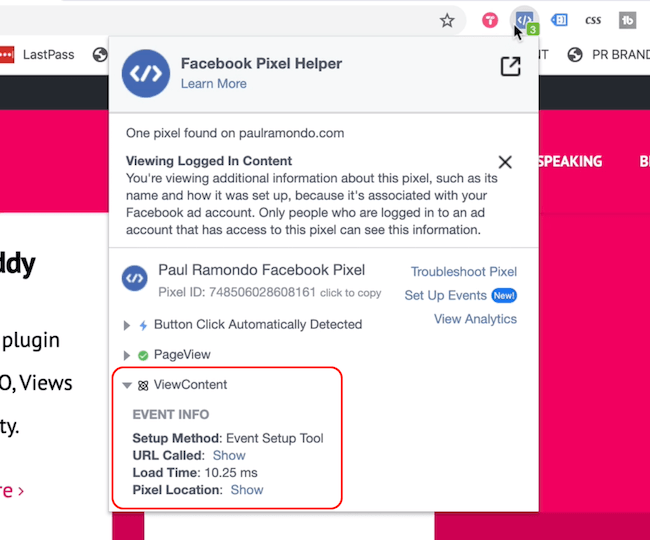
# 2: Nastavit vlastní převody Facebooku
Kromě vytváření událostí pomocí nástroje Facebook Event Setup můžete také vytvářet vlastní převody na základě konkrétní adresy URL, kterou váš člen publika navštíví.
Získejte marketingové školení YouTube - online!

Chcete zlepšit své zapojení a prodej na YouTube? Poté se připojte k největšímu a nejlepšímu shromáždění marketingových odborníků YouTube, kteří sdílejí své osvědčené strategie. Dostanete podrobnou živou instrukci zaměřenou na Strategie YouTube, tvorba videa a reklamy YouTube. Staňte se marketingovým hrdinou YouTube pro vaši společnost a klienty při implementaci strategií, které mají ověřené výsledky. Toto je živé online školení od vašich přátel v Social Media Examiner.
KLIKNĚTE ZDE PRO PODROBNOSTI - VÝPRODEJ UKONČÍ 22. ZÁŘÍ!Řekněme, že používám reklamy na Facebooku, abych rozšířil svoji skupinu na Facebooku, a chci sledovat konverze, které jsou výsledkem všech mých reklam a také lidí, kteří se připojují k mé skupině na Facebooku.
Chcete-li to provést, přejděte do služby Ads Manager a klikněte na Správce událostí.
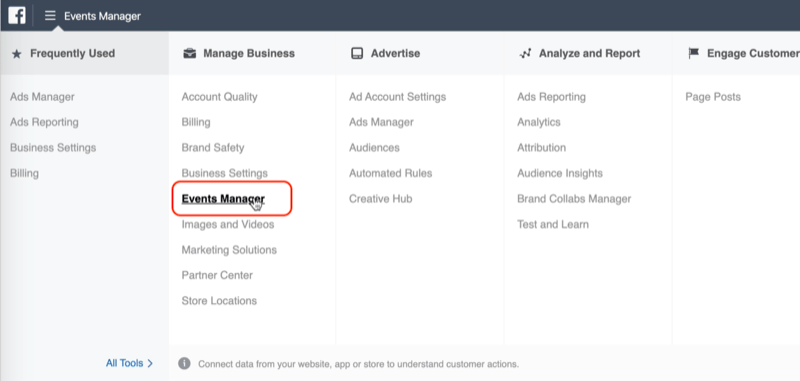
Ujistěte se, že jste vybrali správné ID účtu, které je spojeno se správným pixelem. Poté klikněte na Vlastní konverze vlevo a Vytvořit vlastní konverzi vpravo.
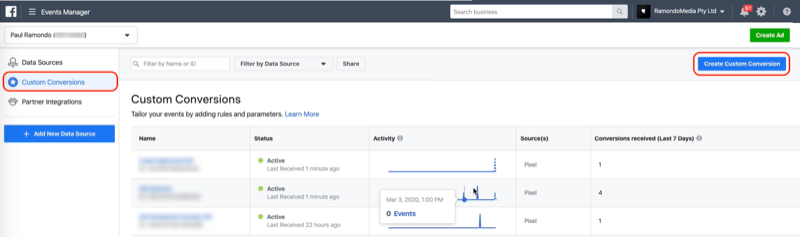
V okně Vytvořit vlastní konverzi zadejte nahou adresu URL - bez http nebo https. V tomto příkladu chci, aby adresa URL obsahovala „paulramondo.com/thank-you“, která se mapuje na tuto stránku s poděkováním.
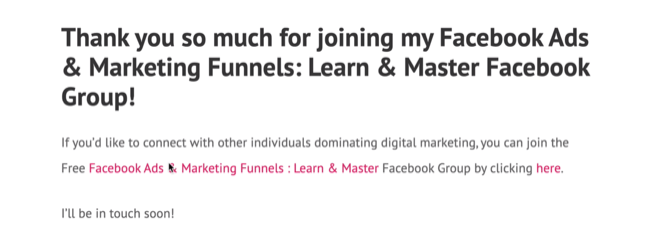
Dále z rozevírací nabídky URL vyberte Obsahuje. Nechcete vybrat Equals, protože chcete zachytit každou možnou verzi této adresy URL jako potenciálního zákazníka, včetně těch adres URL, které mají Parametry UTM k nim připojen. Nejlepší způsob, jak to udělat, je vybrat Obsahuje.
Jakmile to uděláte, pojmenujte svého potenciálního zákazníka. V tomto příkladu jej pojmenujeme „Facebook Group Sign Up“, protože k tomu na stránce s poděkováním dochází. Pro kategorii vybereme možnost Vedení.
Nezáleží na tom, jakou kategorii si vyberete. Kategorizace vlastní konverze musí odrážet její účel pro vaše podnikání.
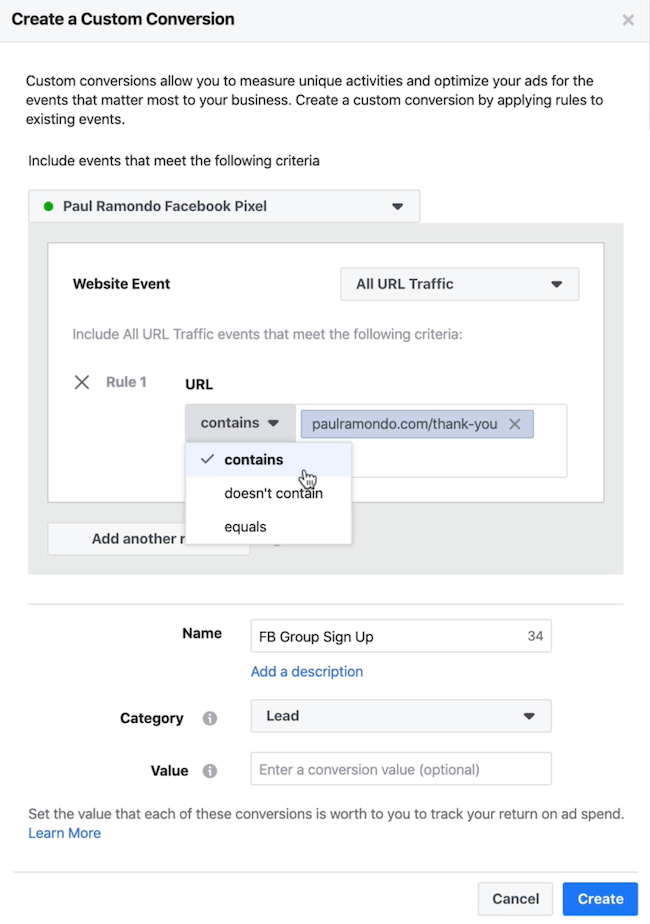
Až budete hotovi, dokončete nastavení kliknutím na Vytvořit.
# 3: Vytvářejte vlastní publika na Facebooku na základě vlastních konverzí, které jste nastavili
Předpokládejme, že chcete znovu cílit na lidi, kteří dokončili vaši registraci nebo se přihlásili do vašeho potenciálního zákazníka. Snadný způsob, jak to udělat, je transformovat tuto vlastní konverzi na vlastní publikum.
To by se teoreticky mělo ukázat v této oblasti vašeho nástroje pro nastavení událostí. Z jakéhokoli důvodu mi Facebook tuto funkci odstranil.
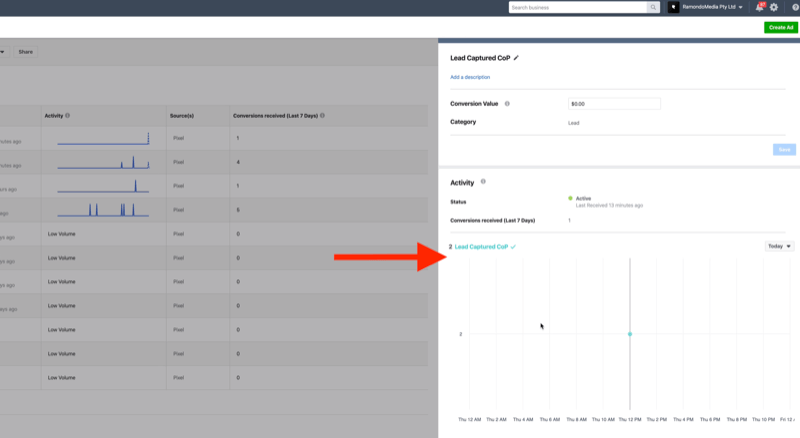
Řešením je jednoduše převzít stejnou adresu URL, kterou jste použili k nastavení vlastní konverze a vytvoření vlastního publika.
Na nastavte si vlastní publikum, přejděte do publika, klikněte na Vytvořit publikum a z rozevírací nabídky vyberte Vlastní publikum.
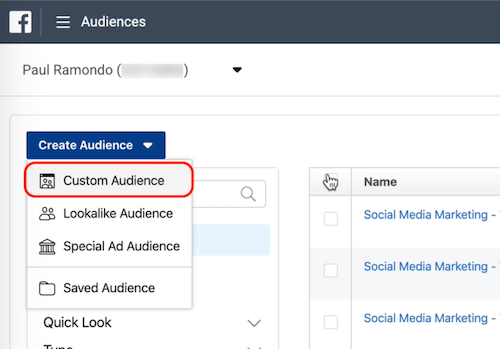
V okně Vytvořit vlastní publikum vyberte jako zdroj web.
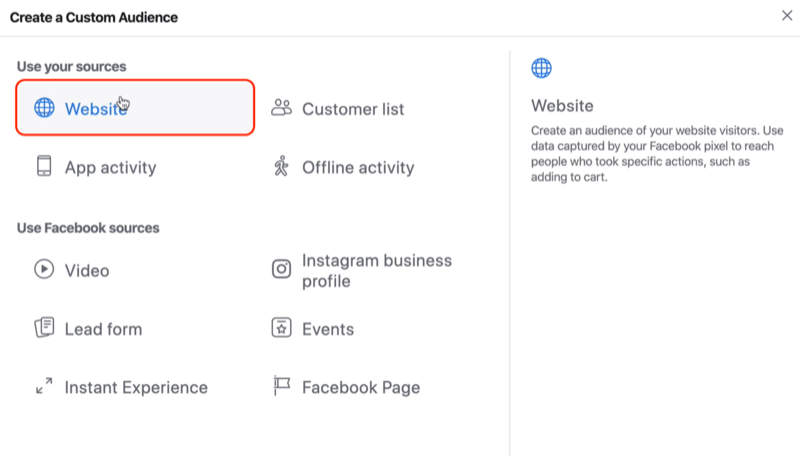
V rozevírací nabídce pod pixelem vyberte Lidé, kteří navštívili konkrétní webové stránky. Ponecháme výchozí 30 dní, ale pokud chcete, můžete přejít až na 180 dní.
U adresy URL vyberte Obsahuje (není rovno) a zadejte adresu URL stránky s poděkováním.
Posledním krokem je pojmenování publika. Doporučuji pojmenovat publikum stejně jako vlastní konverzi, kterou jste nastavili, aby se vše synchronizovalo ve vašem účtu.
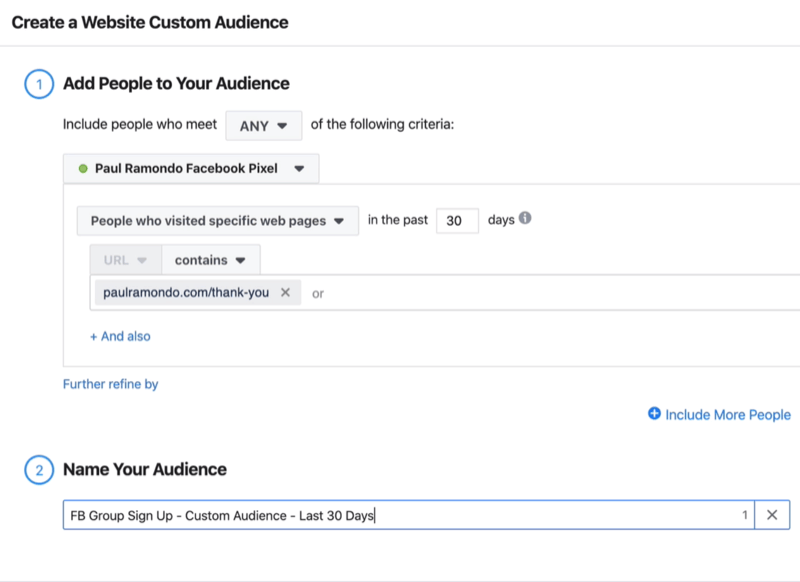
Až budete hotovi, klikněte na Vytvořit publikum.
# 4: Vytvářejte vlastní publika na Facebooku na základě vlastních událostí, které jste nastavili
Další možností je vytvořit publika na základě vlastních událostí, které jste nastavili. Takže místo toho, abyste vybrali Všichni návštěvníci webových stránek, vyberte PageView, Lead nebo ViewContent.
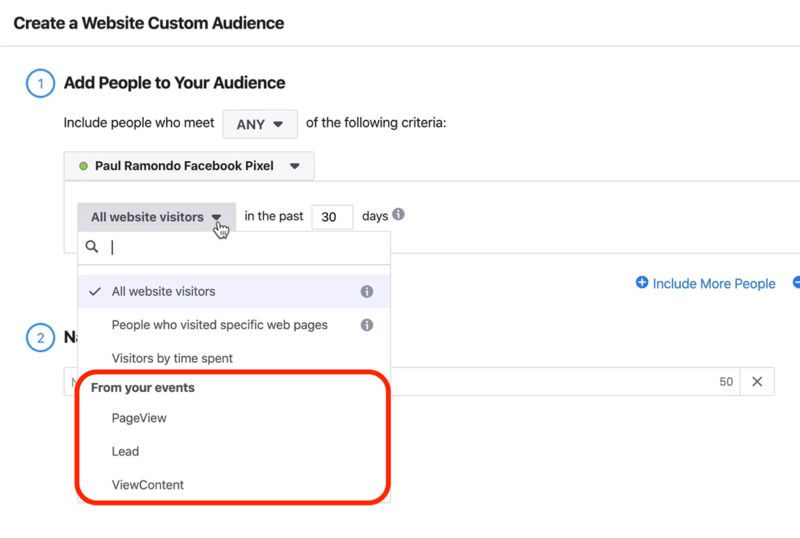
Chci znovu cílit na lidi, kteří otevřeli můj přihlašovací formulář na domovské stránce mého webu, takže vyberu PageView.
Dále nastavte časové období. Řekněme, že je to 30 dní a chci vytvořit toto publikum tak, aby cílilo na lidi, kteří otevřeli tento formulář pro potenciální zákazníky, ale nepřevedli jako potenciální zákazníci. Na toto publikum tedy zacílím cílení na nižší trychtýře.
Pro název publika použiji „Otevřená případová studie V30“ (V30 pro „zobrazeno za posledních 30 dní“).
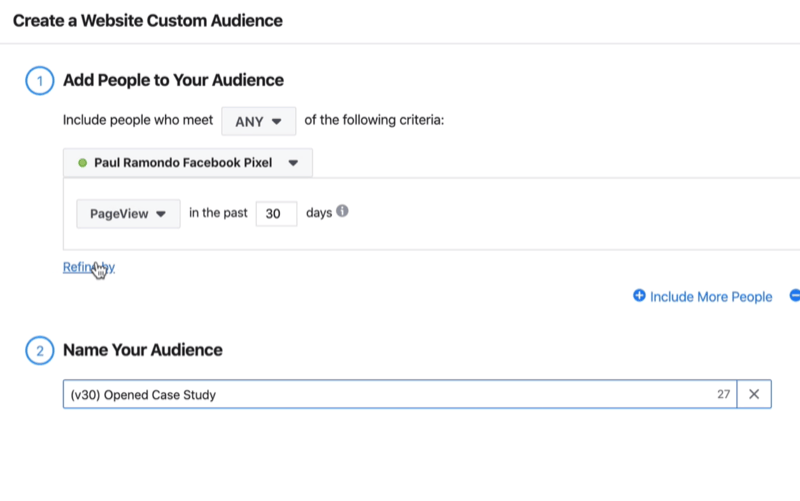
Pokud chcete toto publikum ještě vylepšit, klikněte na Upřesnit podle a vyberte URL, Frekvence nebo Zařízení.
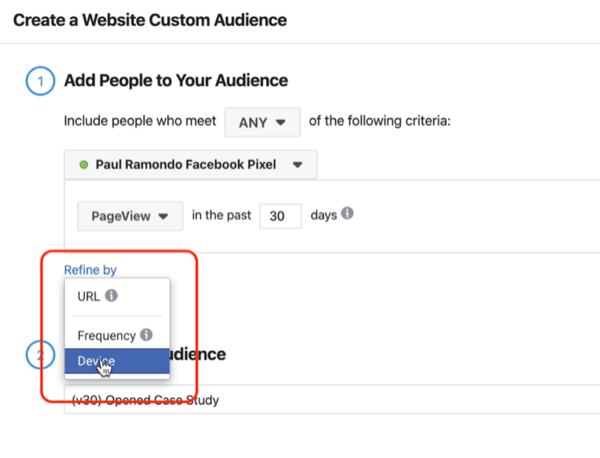
Až budete hotovi, klikněte na Vytvořit publikum.
Jakmile se toto publikum naplní, mohu cílit na každou osobu, která za posledních 30 dní otevřela moji případovou studii. Mohu vyloučit všechny potenciální zákazníky, kteří se zaregistrovali, takže když cílím na tyto lidi, nebudu utrácet žádné peníze za reklamy lidem, kteří jsou již na mém seznamu e-mailů.
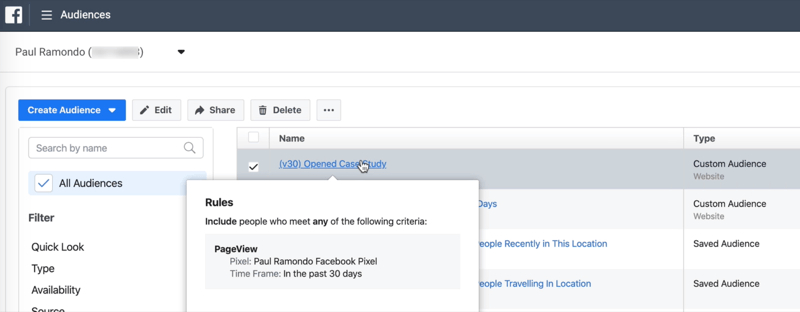
Závěr
Standardní události Facebooku jsou zásadní pro úspěch vašich reklamních kampaní na Facebooku. Sledujte události, které jsou pro vaši firmu důležité, a pomocí nástroje Facebook Pixel Helper ověřte, zda se vaše události spouští správně. Můžete také vytvořit vlastní konverze ke sledování potenciálních zákazníků z konkrétní adresy URL a transformaci vlastních konverzí na vlastní segmenty publika pro cílení na dolní část cesty.
Co myslíš? Jaké události jsou pro vaši firmu nejdůležitější pro sledování? Jaké vlastní konverze přeměníte na vlastní publikum? Sdílejte své myšlenky v komentářích níže.
Další články o reklamách na Facebooku:
- Objevte čtyři horizontální a vertikální techniky škálování reklam Facebook.
- Naučte se, jak znovu cílit provoz reklam na Facebooku pro konverze.
- Při zahájení své první reklamní kampaně na Facebooku prozkoumejte tři důležité aspekty.